

Vrijeme je da razgovaramo o pravilnom radu solid-state pogona u sustavu Windows 10. Prema Microsoftu, korištenje SSD-a u „deset najboljih“ ne zahtijeva nikakve postavke ili preliminarnu pripremu sustava za instaliranje takvog digitalnog podatkovnog medija, a sama promjena operacijskog sustava može štetiti pogonu na temelju flash memorija.
No, unatoč svim uvjerenjima Windows 10 programera, ipak biste trebali obratiti pozornost na neke bodove, a također istražiti što „deset najboljih“ čini kako bi se osigurale maksimalne performanse i uštedjeli SSD resursi.
S izdavanjem Windowsa 10, na mreži su se pojavili vodiči koji pravilno konfiguriraju sustav za optimizaciju SSD uređaja. Ali u stvari, sve su to bile kopije sličnih uputa za "sedam" i "osam", jer u najnovijem operacijskom sustavu sustav obavlja mnoge radnje automatski kada je SSD spojen na računalo (onemogućivanje defragmentacije, swap datoteku).
sadržaj- Što "desetak" čini da produži život SSD-a bez ugrožavanja njegovih performansi?
- Zanimljivi podaci o defragmentaciji
- Što bi trebalo ručno onemogućiti, a što ne
- Deaktiviraj swap datoteku
- Onemogući hibernaciju
- Oporavak sustava
- Prenesite privremene i korisničke datoteke na tvrdi disk
- Superfetch, indeksiranje datoteka za ubrzano pretraživanje, predmemoriranje zapisa i drugo
- Pretraživanje i indeksiranje
- Generalizacija i korisni savjeti
Što "desetak" čini da produži život SSD-a bez ugrožavanja njegovih performansi?
U početku je Microsoft postavio "deset najboljih" tako da je, kada otkrije solid-state storage storage, već spreman za rad, bez potrebe za izmjenama u konfiguraciji OS-a. Iz službenih izvora je poznato da popis postavki prilikom upotrebe flash-pogona uključuje:
- deaktivirati defragmentaciju;
- Korištenje Superfetcha
- onemogući ReadyBoost;
- Optimizacija sheme SSD napajanja;
- aktiviranje TRIM funkcije za pogon.
Sjećajući se uputa za konfiguriranje drugih verzija sustava Windows, možete primijetiti da indeksiranje i predmemoriranje datoteka nije onemogućeno, kao ni zaštita sustava (bodovi za oporavak stvaraju se redovito, smanjujući radni resurs uređaja). Isto je i s mapama za privremene datoteke - nema prijedloga da ih prebacite na tvrdi disk. Pogledajmo sve to redom, počevši od defragmentacije..
Zanimljivi podaci o defragmentaciji
Defragmentacija SSD-a u "prvih deset" je onemogućena, ali umjesto toga aktivirana je neka opcija optimizacije. Nakon saznanja o tome, mnogi korisnici odmah isključuju ovu značajku, a neki uče mehanizam njezinog funkcioniranja. A, kako se ispostavilo, TRIM blok čišćenje je korisna značajka za solid-state digitalne medije.
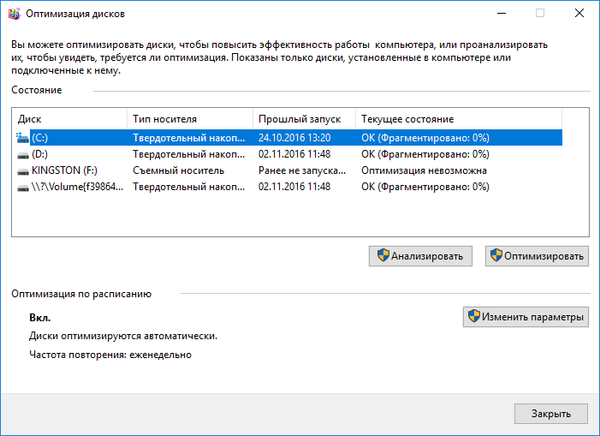
Defragmentacija SSD-a u sustavu Windows 10 provodi se samo kad je omogućeno kopiranje u sjeni (zaštita sustava je aktivna) jednom mjesečno, no za takve pogone njegova je suština malo drugačija od defragmentacijske datoteke na tvrdom disku. U nekim je slučajevima koristan nedostatak defragmentacije datoteke (na primjer, s naknadnim povećanjem njezine veličine).
Što bi trebalo ručno onemogućiti, a što ne
Mnogi korisnici koji su pročitali stari članak o postavljanju Windowsa 10 za rad sa SSD-ovima tvrde da bi SuperFetch, keširanje i indeksiranje datoteka trebalo isključiti. Ovi savjeti imaju mjesto za život, njihova primjena će dovesti do gubitka produktivnosti i upotrebljivosti za računalom.
Dalje, razmotrimo sve mogućnosti za optimiziranje performansi solid-state pogona u "prvih deset", uz napomenu da najmanje 15% prostora mora biti slobodno na disku kako bi se postigle velike brzine tijekom njegovog rada. A ovo je vrlo važno..
Deaktiviraj swap datoteku
Ako nema dovoljno RAM-a za ugodan rad i neke zadatke, preporučljivo je koristiti swap datoteku.
Ovu je činjenicu potkrijepio i činjenica da mehanizam njegovog rada podrazumijeva minimalni broj pristupnih datoteka pagefile.sys za pisanje, bez obzira na količinu instalirane i besplatne RAM-a. Broj operacija čitanja premašuje broj pristupa pisanju za otprilike 40 puta.
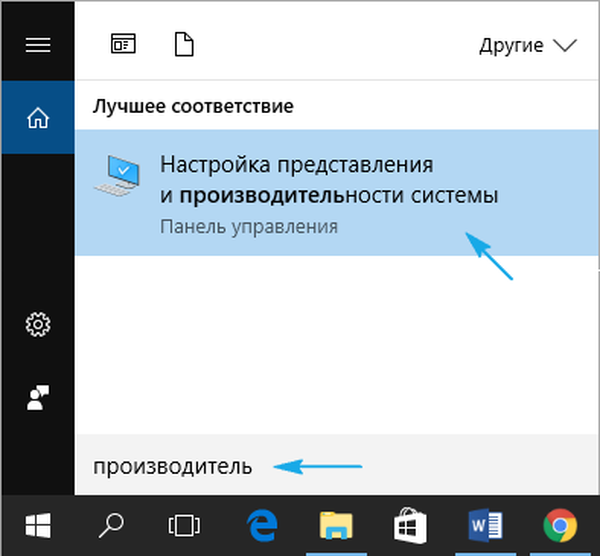
Kada je swap datoteka onemogućena, čak i s 8 ili više GB RAM-a, neke "teške" aplikacije odbijaju se pokrenuti (na primjer, Adobe Premier) ili se redovito ruše. Možda ćete morati platiti za povećanje SSD resursa po ovoj cijeni.
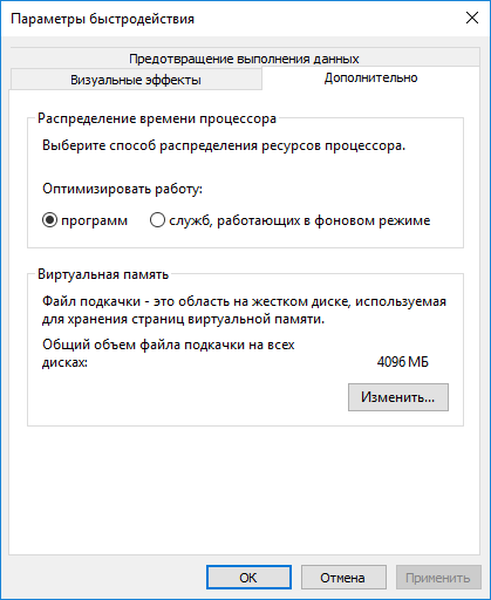
Onemogući hibernaciju
Druga kontroverzna funkcija je deaktiviranje mogućnosti računala da uđe u stanje hibernacije. Koristi se i za brzo pokretanje sustava Windows 10. Za to se na volumenu sustava stvara datoteka hiberfil.sys. U nju "ten" upisuje sadržaj RAM-a (u slučaju hibernacije) ili datoteke potrebne za brzi start sustava. Veličina datoteke zauzima isto toliko prostora koliko RAM-a instaliranog na računalu, a količina zapisanih u nju ne prelazi trenutnu veličinu korištenog RAM-a.
Ako za računalo deaktivacija funkcije stavljanja sustava u stanje hibernacije nije presudna, za vlasnike prijenosnih računala to će rezultirati ubrzanim pražnjenjem baterije i potrebom da pričekaju da se uređaj uključi. Proces se može pokrenuti s velikim brojem programa koji se postavljaju pri pokretanju, posebno na starim uređajima. U slučaju računala, čekanje njegovog punog opterećenja je relevantno ako želite produljiti život skupog SSD-a.
Također je moguće smanjiti volumen hiberfil.sys onemogućavanjem hibernacije bez isključivanja brzog pokretanja.
Oporavak sustava
Kada je omogućena funkcija "Povijest datoteka", a točke povratka sustava automatski se generiraju prije izvođenja operacija koje utječu na sustav (instaliranje / deinstaliranje softvera), fizički SSD resurs se smanjuje. Stoga se preporučuje da isključite povijest datoteka i stvorite bodove za oporavak. Ali takav pažljiv odnos prema pogonu može rezultirati gubitkom podataka ili potrebom da se resetira sustav u slučaju ozbiljnog kvara i nemogućnosti vraćanja u prethodno stanje.
Kad koristite korejski SSD pogon tvrtke Samsung, to se može postići vlastitim programom Samsung Magician. Izrada sigurnosnih kopija u pozadini može dovesti do smanjenja performansi SSD-a pri obavljanju mnogih drugih zadataka u slučaju rada s sustavom medijskih datoteka. Stoga je potrebno izraditi sigurnosnu kopiju podataka dok računalo miruje..
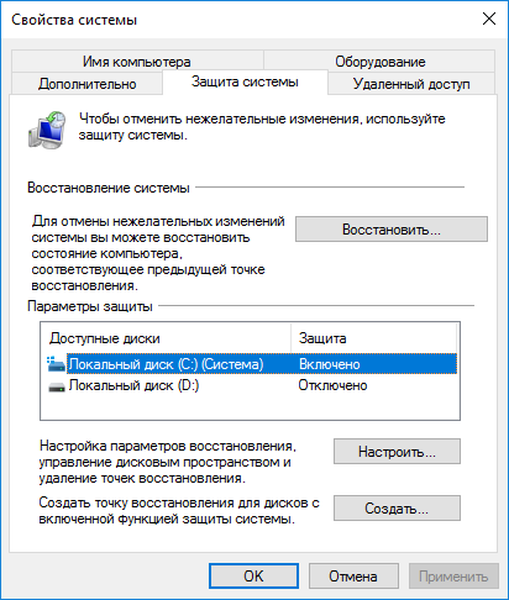
Intel u kombinaciji s Microsoftom kategorički ne preporučuje onemogućavanje funkcije zaštite operativnog sustava. Pomoću nje možete brzo vratiti računalo u zdravo stanje bez gubitaka ili s minimalnim gubitkom korisničkih podataka..
Prenesite privremene i korisničke datoteke na tvrdi disk
Druga mogućnost za smanjenje trošenja čvrstog stanja je prijenos privremenih datoteka i korisničkih podataka na particije koje se fizički nalaze na tvrdom disku. Tako će opetovano prepisivanje radnih datoteka i njihova redovita promjena (na primjer, pohranjeni na radnoj površini ili u Moji dokumenti) malo smanjiti broj operacija pisanja na SSD.
Obično se SSD diskovi koriste kao sistemski diskovi, pa spremanje multimedijske biblioteke ili kataloga slika na njima nije preporučljivo (to se ne odnosi na igre). Doista, tijekom procesa optimizacije utječu na mnoge datoteke za koje brzina čitanja nije bitna, njihovi se blokovi opetovano pomiču.
Superfetch, indeksiranje datoteka za ubrzano pretraživanje, predmemoriranje zapisa i drugo
Korištenje ili onemogućavanje ovih značajki više je problem nego kod drugih. Razni proizvođači stavljaju oprečne podatke u svoje resurse. Na korisniku je da vjeruje koji od njih, ali svakako se morate upoznati s preporukama vodećih SSD programera.
Prema Microsoftu, funkcije Prefetch i Superfetch uspješno se koriste i na SSD-ovima, nakon što su pretrpjele značajne promjene na Windowsu 10. Samsung tvrdi da se SSD-ovi ne bi trebali koristiti sa omogućenim Superfetch-om.
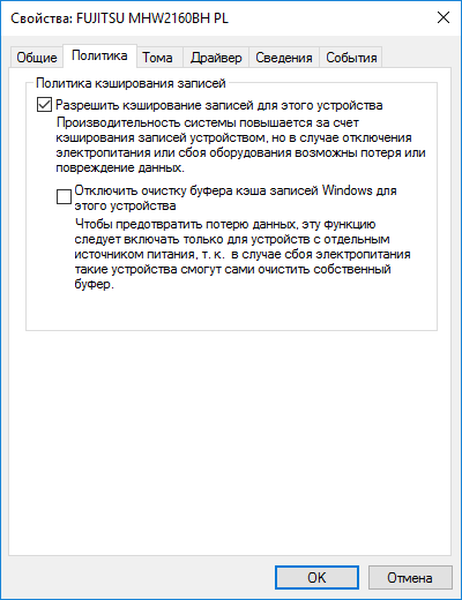
Što se tiče čišćenja predmemoriranja predmemorije, ovdje se informacije također radikalno razlikuju čak i unutar okvira jednog proizvođača SSD-a bez pouzdanih informacija s jedne ili druge točke gledišta. Sam spremnik predmemorije se može koristiti, to neće utjecati na vijek trajanja flash memorije.
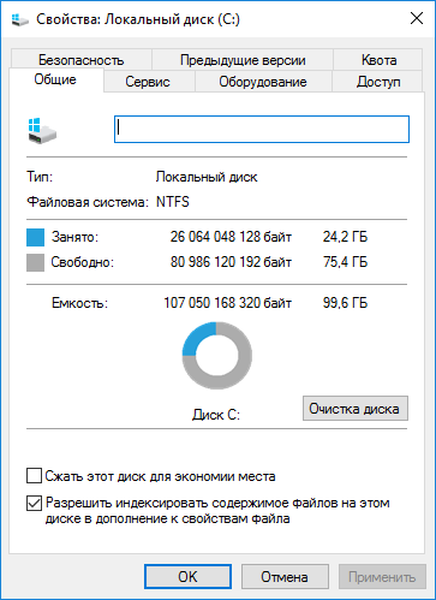
Pretraživanje i indeksiranje
U sustavu Windows 10 usluga indeksiranja aktivnije je indeksirati, ali bez njega ikona pretraživanja, koja je uvijek na istaknutom mjestu, bit će beskorisna i nećete moći odmah pokrenuti sistemski alat ili otvoriti često korištenu datoteku. Vrijedi li malo produžiti vrijeme rada SSD-a na štetu praktičnosti - odlučite sami.
Generalizacija i korisni savjeti
Kao što je već spomenuto, za rad SSD-a visokih performansi mora imati oko 15% ili više slobodnog prostora, što je povezano s osobitostima pohrane digitalnih podataka na takvim medijima. Mnogi programeri SSD-a nude vlasničke uslužne programe čiji je zadatak rezervirati tih ~ 15% prostora stvaranjem skrivenog volumena.
Pogon mora biti u AHCI načinu rada. To se može provjeriti u upravitelju zadataka (zove se putem Win → X).
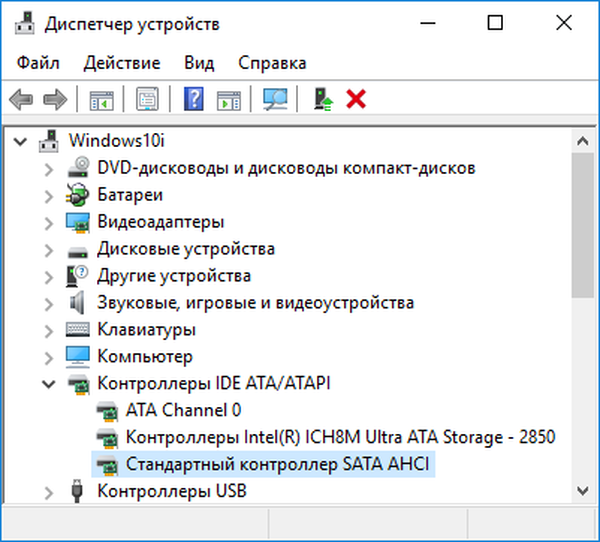
Povezivanje SSD diskova, bez obzira na to tko je proizvođač, toplo se preporučuje brzi SATA sučelje treće generacije, koje ne koristi treće kontrolere. Događa se da matična ploča ima čipset za Intel ili AMD procesor i dodatne portove na trećim kontrolerima.
Spajanje SSD-a bi, naravno, trebalo biti prvo. Možete ih identificirati i oznakom na matičnoj ploči i upotrebom priručnika za matičnu ploču ili prijenosno računalo.
Povremeno posjetite web-mjesto proizvođača digitalnih medija ili resursa za podršku uređaja i provjerite ima li najnoviji firmver. Ažuriranja softvera na pozitivan način utječu na rad opreme, to se ne odnosi samo na SSD uređaje.
.











